Hilfe:Wikipedia am Mac
Auf dieser Seite werden Hilfestellungen speziell für Mac-Benutzer gegeben.
Sonderzeichen
Einige für das Bearbeiten von Text in MediaWiki wichtige Zeichen sind auf einer deutschsprachigen Mac-Tastatur nicht eingezeichnet. Die folgende Tabelle zeigt, wie man die Zeichen auf der deutschen, österreichischen sowie schweizerischen Tastaturen eingibt.
| MediaWiki-Zeichen auf einer Mac-Tastatur | ||
| Zeichen | deutsch und österreichisch | schweizerisch |
| [ eckige Klammer auf | ⌥5 | |
| ] eckige Klammer zu | ⌥6 | |
| | senkrechter Strich | ⌥7 | |
| { geschweifte Klammer auf | ⌥8 | |
| } geschweifte Klammer zu | ⌥9 | |
| ~ Tilde (für Signaturen) | ⌥N (4x wiederholen) | |
| # Raute | # | ⌥3 |
| „ dt. Anführungszeichen unten | ⌥^ oder ⇧⌥W | |
| “ dt. Abführungszeichen oben | ⌥2 oder ⇧⌥^ | ⌥2 |
| « Schweizer Anführungszeichen auf | ⌥Q | ⌥, |
| » Schweizer Anführungszeichen zu | ⇧⌥Q | ⇧⌥, |
| ‚ einfaches dt. Anführungszeichen unten | ⌥S | ⇧⌥G |
| ‘ einfaches dt. Abführungszeichen oben | ⌥# | ⌥' |
| ‹ einfaches schw. Anführungszeichen auf | ⇧⌥B | ⇧⌥3 |
| › einfaches schw. Abführungszeichen zu | ⇧⌥N | |
| † Kreuz | ⌥T | |
| ß Eszett | ß | ⌥S |
| … Auslassungspunkte | ⌥. | |
| \ Backslash | ⇧⌥7 | |
Tastatur
| Apple-Tastatur (Modell „Krümelschublade“) | |||
| Nr. | Funktion | Nr. | Funktion |
| 1 | Escape | 11 | Zeilenschalter (Return) |
| 2 | Tabulatortaste | 12 | Hilfetaste |
| 3 | Feststelltaste, Caps Lock (Groß-/Kleinschreibung) | 13 | Vorwärts löschen (Delete) |
| 4 | Umschalttaste (Shifttaste, Groß-/Kleinschreibung) | 14 | Dokumentanfang/-ende |
| 5 | Controltaste | 15 | Seite zurück/vor |
| 6 | Wahltaste (auch Alternate-, Badewanne-, Bratpfanne-, Weiche-, Optionstaste) | 16 | Cursorsteuerung |
| 7 | Befehlstaste (auch Apfel-, Blumenkohl-, Command-, Propellertaste) | 17 | Lautstärkeregelung |
| 8 | Leertaste | 18 | Optisches Laufwerk öffnen/schließen |
| 9 | Funktionstasten | 19 | Eingabetaste |
| 10 | Rückwärts löschen (Backspace) | ||
Tastaturbelegung
Um die aktuelle Tastaturbelegung – auch mit gedrückten Sondertasten – zu sehen, kann man das Hilfsprogramm Tastatur starten. Unter Mac OS X 10.0 bis 10.2 befindet es sich im Ordner Dienstprogramme im Programme-Ordner (Utilities/Key Caps auf Englisch). Ab Mac OS X 10.3 braucht man nur im Tastaturmenü Tastaturübersicht einblenden zu wählen. Dies muss man in Systemeinstellungen → Tastatur → Tastatur-, Emoji- und Symbolübersichten in der Menüleiste anzeigen aktivieren. Im Tastaturmenü kann man auch Emoji & Symbole einblenden wählen, wo man Zeichen auswählen kann, die sich nicht auf der Tastatur finden. Auf diese Art lassen sich bequem alle Unicode-Zeichen erzeugen. Über den Reiter „Favoriten“ kann man sich öfter benutzte Zeichen in den Schnellzugriff legen.